Quedarte sin webcam en el momento más inoportuno te puede costar una importante oportunidad de trabajo, o incluso hacer que pierdas esa videoconferencia que tanto esperaste durante tanto tiempo. Pero no debes alarmarte, existe una alternativa que puedes emplear en este tipo de casos. Para ello solo necesitarás contar con la cámara trasera de tu móvil Android, podrás convertirlo en una webcam perfecta para tu PC. Además este método solo funciona para los ordenadores con el sistema operativo de Windows.
Solo necesitarás descargar una aplicación en tu móvil, por lo que debes tener en claro que es necesario que permitas el acceso de la cámara y el micrófono de este, ya que de esta forma es que podrás convertir tu móvil en una cámara web. Es por ello que es tu decisión si la instalas o no, ya que de usar una aplicación que no sea segura, corres el riesgo de que se viole tu privacidad y en el peor de los casos termines siendo víctima de alguna extorsión, es por ello que debes tener absoluta precaución.
Otro aspecto que debes sabes es que tanto tu ordenador como tu móvil Android, deben compartir la misma conexión de wifi y así poder establecer la conexión entre ambos dispositivos.
Primer paso: Descarga la aplicación en tu móvil Android
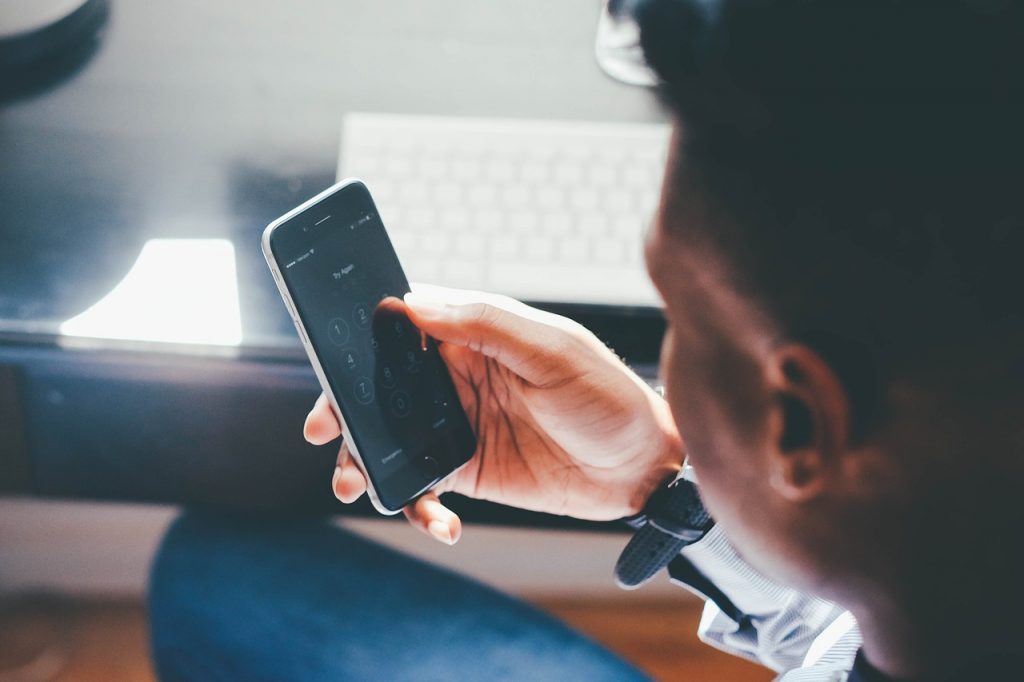
Para ello lo primero que debes hacer es dirigirte a Google Play y descargar la aplicación DroidCam Wirelss Webcam. Una vez que la hayas descargado deberás hacer lo siguiente:
En primer lugar la aplicación te pedirá el acceso a la cámara de tu móvil, el micrófono y a la información de tu red wifi. Esto elementos son fundamentales para que puedas establecer la conexión con el PC mediante la red doméstica. De esta forma se así logra la que tu teléfono Android funcione perfectamente como una webcam con micrófono incluido.
Segundo paso: descarga la aplicación para tu PC

Ahora que has logrado descargar la aplicación en tu móvil, deberás hacer lo mismo para tu ordenador. Solo necesitarás acceder a la página web oficial de Dev47Apps y luego de conseguirla tendrás que comenzar a descargar el cliente para tu ordenador.
La aplicación será descargada en un archivo comprimido de formato .ZIP, el cual tendrá el nombre de DroidCam.Client.6.0.FullOffice.exe., y al hacer doble clic sobre el archivo podrás abrirlo para comenzar con la instalación.
Tercer paso: Instalación de la aplicación para webcam

Ahora que ya tienes todo listo ha llegado la hora de comenzar con la instalación. Este procedimiento cuenta con 3 pasos sencillos, solo tendrás que seguir estas instrucciones al pie de la letra para poder convertir así tu móvil Android en una webcam para tu ordenado:
- Comienza el proceso de instalación: Luego de leer la descripción de la aplicación en el primer menú, selecciona Siguiente. Ahora deberás leer todo el acuerdo de la licencia, si estás de acuerdo con los términos y condiciones de la aplicación solo selecciona en Estoy de acuerdo. Una vez que hayas aceptado deberás indicar la ubicación en la que deseas instalar la aplicación, para después seleccionar en Instalar. Durante la instalación la aplicación te pedirá instalar un driver de sónico, tendrás que pulsar en Instalar nuevamente para aceptarlo. Cuando finalmente termine la instalación, podrás cerrar la ventana del proceso, de lo contrario no lo hagas.
- Busca el Wifi IP: Cuando ya haya finalizado la instalación de la aplicación en el ordenador, deberás abrir la aplicación de DroidCam de tu móvil. Como será la primera vez que abras la aplicación, deberás aceptar las pestañas explicativas, luego solo quedará una pestaña abierta en la que podrás ver que aparece la información de la red doméstica de wifi en la que está conectado tu Android. El capo de Wifi IP es el más importante para realizar el siguiente paso. Ahora abre la aplicación de DroidCamApp en tu ordenador, luego sea brirá una pestaña en la que deberás colocar el Wifi IP.
- Vincula el móvil con el PC: Para finalizar solo tendrás que notar la dirección del Wifi IP que se muestra en la aplicación del Android dentro de del campo de la aplicación del PC. También deberás anotar el puerto, que si bien aparecerá escrito por defecto en la aplicación. Una vez que hayas anotado la dirección Wifi IP, deberás asegurarte de que en la aplicación del ordenador la casilla de Vídeo se encuentra marcada, la opción de Audio por su parte puedes marcarla en cado de que desees activar el micrófono del Android. Luego de esto solo te quedará seleccionar la opción de Start para terminar con la vinculación.
Y listo, así de sencillo podrás convertir tu móvil Android en una webcam perfectamente funciona para tu PC. Ya no tendrás que preocuparte por perder esa videoconferencia o la entrevista de trabajo. Pero deberás tener en cuenta que para que esto funcione ambos dispositivos tendrán que compartir la misma dirección IP.

